
- •Лабораторная работа № 3 (4 часа)
- •Графические примитивы AutoCad
- •1 . Задайте команду полоса(trace) и ответьте на запросы команды:
- •Окружность
- •5. Вызовите команду круг(circle) и ответьте на запросы команды:
- •4. Вызовите команду круг(circle) и ответьте на запросы команды:
- •1. Вызовите команду Дуга(Arc) и ответьте на запросы команды:
- •2. Вызовите команду плиния(pline) и ответьте на запросы команды:
- •1. Вызовите команду плиния(pline) и ответьте на запросы:
- •Если выбрать опцию Сторона(Edge), то появится запрос:
- •Если выбрать опцию Центр многоугольника(Center of poligon), то появится запрос:
- •Вопросы для самопроверки
1 . Задайте команду полоса(trace) и ответьте на запросы команды:
ширина полосы: 4;
координаты точек 1, 2, 3, 4, 5 введите, используя манипулятор мышь. Порядок задания точек приведен на рисунке слева.
Окружность
Команда КРУГ(CIRCLE) формирует окружность.
Запросы команды КРУГ(CIRCLE):
Центр круга или [3Т/2Т/ККР]: указать центр окружности или задать опцию
(Specify center point for circle or [3P/2P/TTR]):
Опции:
3Т(3P) – строит окружность по трём точкам, лежащим на окружности. Опция задается путем ввода 3Т(3P);
2Т(2P) – строит окружность по двум точкам на диаметре. Опция задается путем ввода 2Т(2P);
ККР(TTR) – строит окружность по двум касательным и радиусу. Опция задается путем ввода ККР(TTR).
Далее AutoCAD предлагает выбрать способ задания размера окружности – диаметром или радиусом:
Радиус круга или [Диаметр]: указать радиус или задать опцию Д
(Specify radius of circle or [Diameter]):
По умолчанию построение окружности производится путем указания центра и радиуса. Можно задать центр и диаметр, выбрав опцию Д(D).
Упражнение 5. Построить окружность по центру и радиусу.
Задайте команду КРУГ(CIRCLE) и ответьте на запросы команды:
задайте координаты центра 100, 90;
задайте радиус 50.
Упражнение 6. Построить окружность на концах отрезков как на диаметре.
1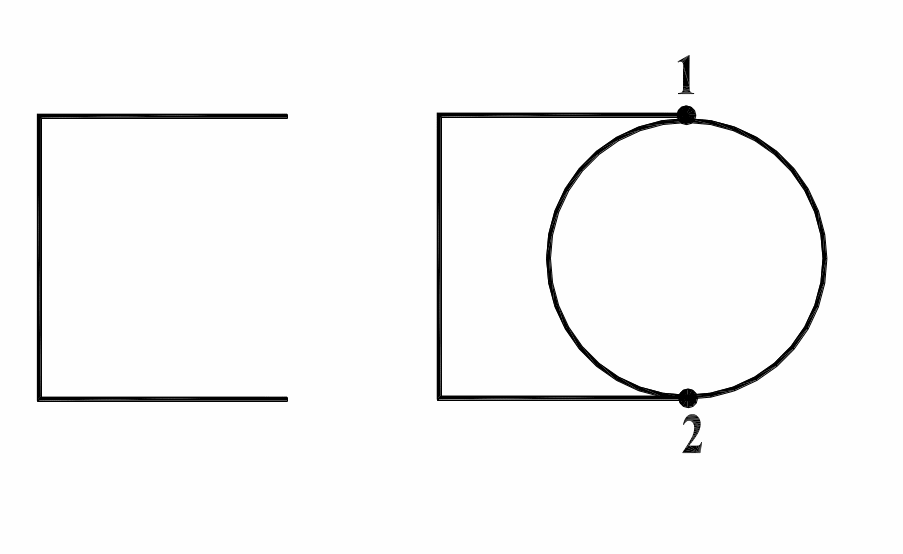 .
Включите режим ОРТО(ORTHO).
.
Включите режим ОРТО(ORTHO).
2. Задайте команду Отрезок(Line) и постройте три перпендикулярных отрезка.
3. Отключите режим ОРТО(ORTHO).
4. Включите объектную привязку Ближайшая(Snap to Nearest).
5. Вызовите команду круг(circle) и ответьте на запросы команды:
задайте ключ 2Т(2P) – по двум точкам;
укажите мышью точку на отрезке 1;
укажите мышью точку на отрезке 2.
Упражнение 7. Построить окружность касательную к двум отрезкам.
1 .
Включите режим ОРТО(ORTHO).
.
Включите режим ОРТО(ORTHO).
2. Задайте команду Отрезок(Line) и постройте два перпендикулярных отрезка.
3. Отключите режим ОРТО(ORTHO).
4. Вызовите команду круг(circle) и ответьте на запросы команды:
задайте ключ ККР(TTR) – по двум касательным и
радиусу;
укажите мышью на отрезки 1 и 2;
задайте радиус окружности 30.
Дуга
Команда ДУГА(ARC) формирует дугу.
Задать команду можно одним из способов: в командной строке ввести ДУГА(ARC); выбрать в строке меню Черчение(Draw) Дуга(Arc); щелкнуть мышью на соответствующей пиктограмме панели инструментов Черчение(Draw).
Дуги можно строить различными способами. По умолчанию построение производится путем указания трех точек: начальной, промежуточной и конечной. Дугу можно также построить, задав центральный угол, радиус, направление или длину хорды. Хордой называется отрезок, соединяющий начало и конец дуги. По умолчанию дуга рисуется против часовой стрелки.
Опции команды ДУГА(ARC):
Центр(Center) – переход в режим построения дуги по центру. Опция задается путем ввода Ц(C);
Конец(End) – переход в режим построения дуги по конечной точке. Опция задается путем ввода К(E);
Угол(Angle) – переход в режим построения дуги по углу. Опция задается путем ввода У(A);
Длина хорды(chord Length) ) – переход в режим построения дуги по длине хорды. Опция задается путем ввода Д(L);
Направление(Direction) ) – переход в режим построения дуги по направлению касательной. Опция задается путем ввода Н(D);
Радиус(Radius) – переход в режим построения дуги по радиусу. Опция задается путем ввода Р(R).
Упражнение 8. Построить дугу по трем точкам.
Установите область рисования равной 420x297;
Задайте команду ДУГА(ARC);
Отвечая на запросы команды, задайте следующие параметры:
координаты начальной точки (1): 30, 120;
координаты второй точки (2): 60, 150;
координаты конечной точки (3): 90, 120.
Упражнение 9. Построить дугу по начальной точке, центру и величине угла.
